笔记本充电风扇声音大怎么回事 笔记本电脑风扇插上电源后一直响
笔记本充电风扇声音大怎么回事,近年来随着科技的飞速发展,笔记本电脑已经成为了现代人生活和工作中必不可少的工具之一,在使用过程中,很多人可能会遇到一个普遍问题,那就是笔记本电脑充电后风扇的噪音变得异常大起来。这种情况不仅影响了用户的使用体验,还可能损害到电脑的性能和寿命。为什么笔记本电脑充电风扇会出现噪音过大的情况呢?接下来我们将探讨这个问题的原因和解决方法。
操作方法:
1.笔记本风扇持续大声吹,首先考虑是否长期未清灰。清灰步骤:1.将笔记本后盖去掉。2.摘掉风扇和黄铜颜色的金属导热散热片,清理风扇和散热片上的灰尘。3.把导热片和芯片之间的硅脂清理重涂。4.重新安装。图为需要涂硅脂的位置。

2.若清灰后风扇依然大声响,或者插上电源cpu温度升高、风扇大声响。而电池供电时候温度反而低、风扇不响,可以通过限制cpu工作频率来解决。
3.打开“控制面板”-->查看方式选为“小图标”-->点击“电源选项”。
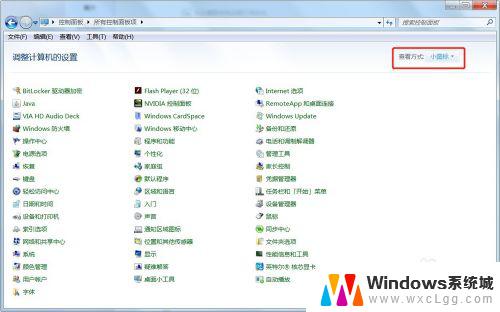
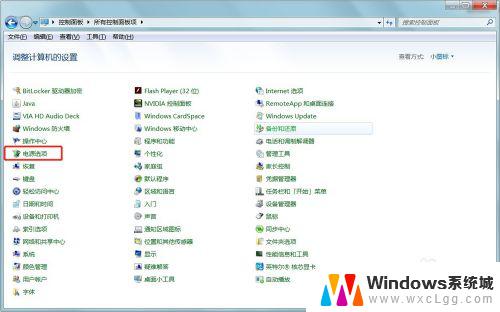
4.选择电源计划可选的有“平衡”、“节能”、“高性能”、“自定义”等。此处以“节能”为例。点击节能右侧的“更改计划设置”。
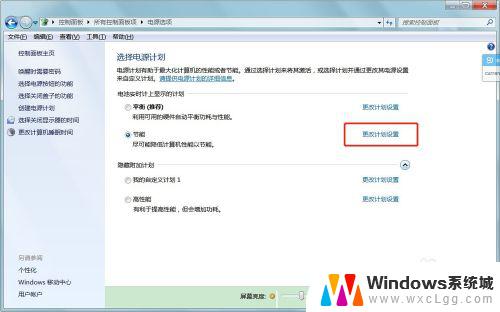
5.点击“更改高级电源设置”。
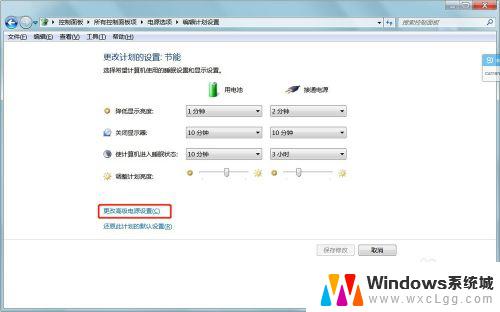
6.在“电源选项”中选择:“处理器电源管理”-->“最大处理器状态”-->将“使用电池”和“接通电源”两项从“100%”下调,如90%。
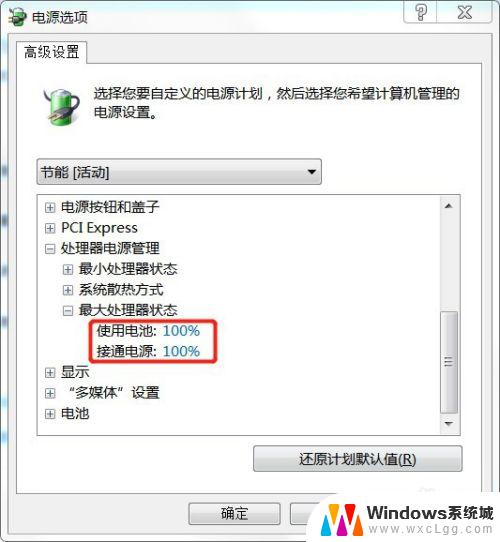
7.点击“确定”。若不玩大型单机游戏,cpu频率降低些并不影响使用。
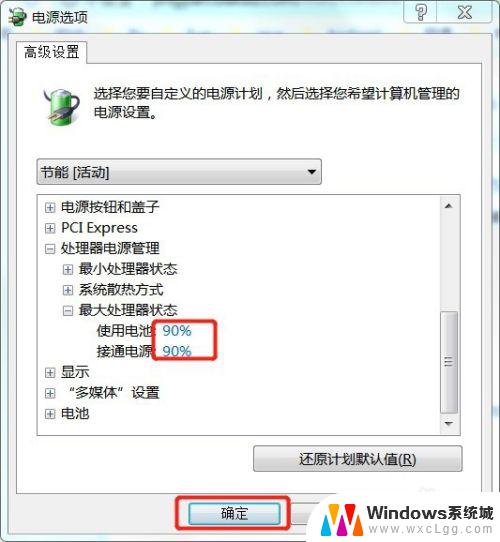
以上是有关笔记本充电风扇声音大的问题的全部内容,如果您不明白,请根据小编的方法进行操作,希望这些能够帮助到您。
笔记本充电风扇声音大怎么回事 笔记本电脑风扇插上电源后一直响相关教程
-
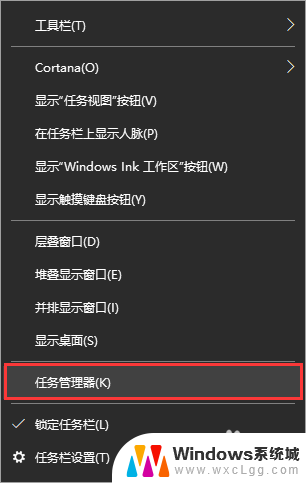 笔记本电脑开机风扇声音大怎么回事 笔记本电脑发热严重风扇响怎么办
笔记本电脑开机风扇声音大怎么回事 笔记本电脑发热严重风扇响怎么办2025-04-09
-
 笔记本电脑怎么调风扇静音 如何调节笔记本风扇静音
笔记本电脑怎么调风扇静音 如何调节笔记本风扇静音2024-07-10
-
 如何关闭电脑风扇声音 笔记本散热风扇怎么调静音
如何关闭电脑风扇声音 笔记本散热风扇怎么调静音2024-03-01
-
 关掉电脑风扇声音 怎样调节笔记本风扇静音
关掉电脑风扇声音 怎样调节笔记本风扇静音2024-07-26
-
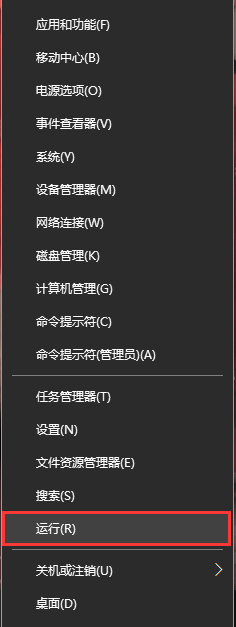 笔记本调整风扇转速 笔记本电脑如何调节CPU散热风扇转速
笔记本调整风扇转速 笔记本电脑如何调节CPU散热风扇转速2024-02-08
-
 笔记本有可能用静音风扇吗 笔记本风扇怎么调静音
笔记本有可能用静音风扇吗 笔记本风扇怎么调静音2024-09-13
电脑教程推荐
- 1 固态硬盘装进去电脑没有显示怎么办 电脑新增固态硬盘无法显示怎么办
- 2 switch手柄对应键盘键位 手柄按键对应键盘键位图
- 3 微信图片怎么发原图 微信发图片怎样选择原图
- 4 微信拉黑对方怎么拉回来 怎么解除微信拉黑
- 5 笔记本键盘数字打不出 笔记本电脑数字键无法使用的解决方法
- 6 天正打开时怎么切换cad版本 天正CAD默认运行的CAD版本如何更改
- 7 家庭wifi密码忘记了怎么找回来 家里wifi密码忘了怎么办
- 8 怎么关闭edge浏览器的广告 Edge浏览器拦截弹窗和广告的步骤
- 9 windows未激活怎么弄 windows系统未激活怎么解决
- 10 文件夹顺序如何自己设置 电脑文件夹自定义排序方法